三星Note3智能遥控功能如何使用
发布时间:2015-05-12 来源:查字典编辑
摘要:1)在待机页面下,点击【应用程序】,选择【Samsung】。2)点击【WatchON】图标,点击【连接】。(如已连接WLAN则跳过该步)。3...
1)在待机页面下,点击【应用程序】,选择【Samsung】。
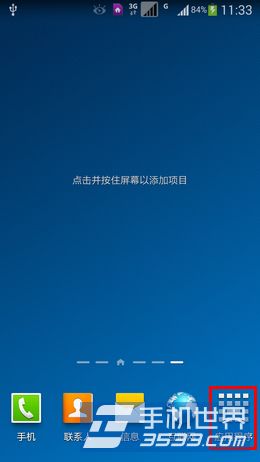
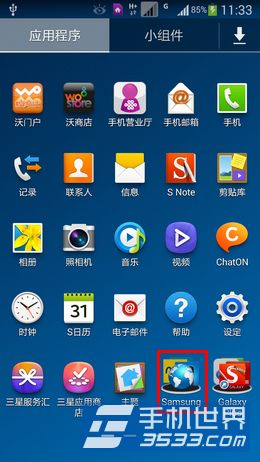
2)点击【WatchON】图标,点击【连接】。(如已连接WLAN则跳过该步)。
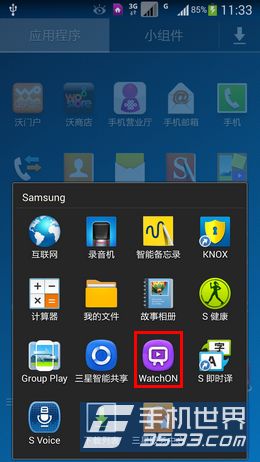
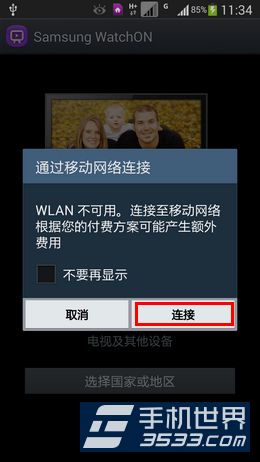
3)点击【选择国家或地区】,点击【China】。

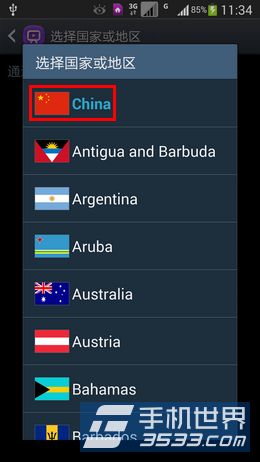
4)选择您所在的城市,这里以【北京】为例,选择城市后,确认有线电视服务商,这里以“歌华有线”为例。
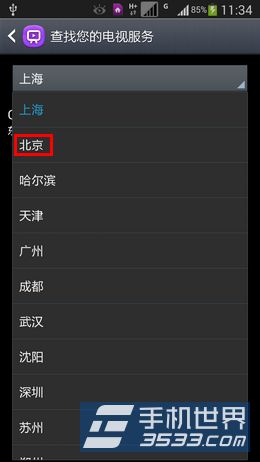
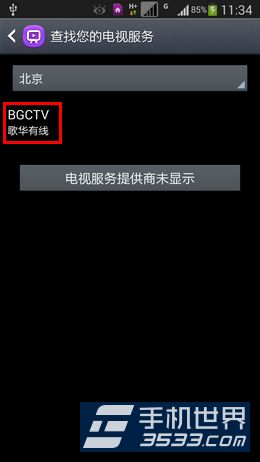
5)选择【略过】可直接使用遥控器功能,点击【同意】。
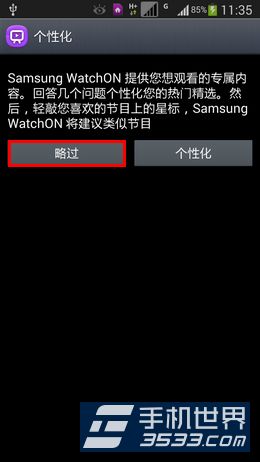
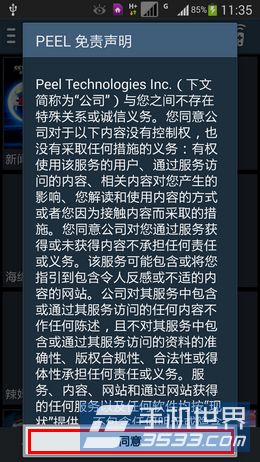
6)点击屏幕右上角的【遥控器】图标,点击【现在设置】。
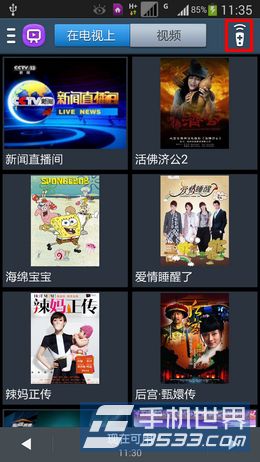
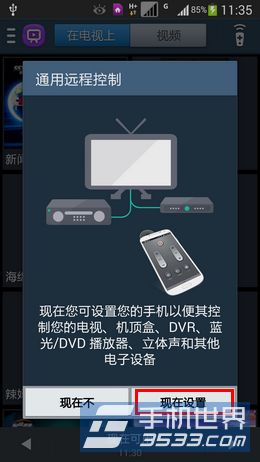
7)选择电视机品牌,这里以“Samsung”为例,单击【电源】按钮。
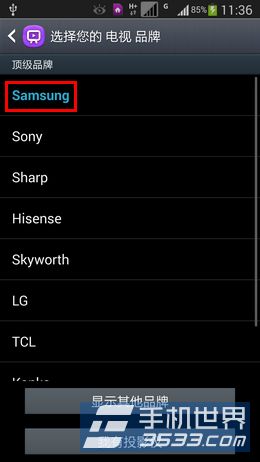

8)确认电视机是否开启,若已开启,请选择【是,该代码可用】。根据情况,选择信号来源接收频道。
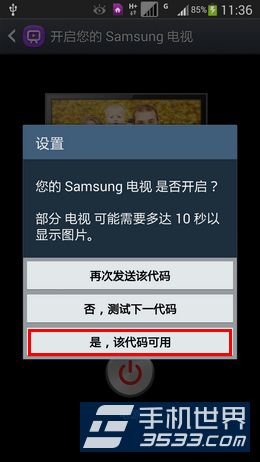
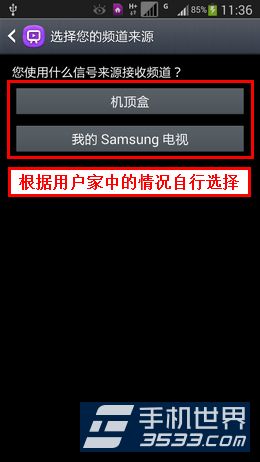
9)上述操作完毕后,即可使用手机上的按钮遥控电视,点击【上拉菜单栏】,可展开更多选项按钮

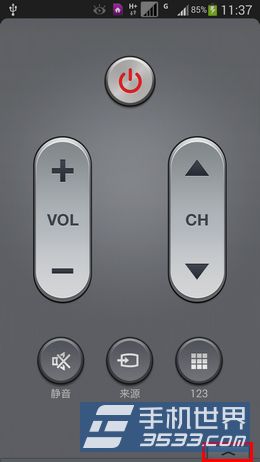
提示:不是所有品牌的每个型号电视都可以支持,具体视电视而定。


